思维导图调整功能选项排序的图文操作讲解
时间:2022-12-21 13:27
今天小编就来讲解思维导图调整功能选项排序的操作过程,下面就是详细完整的操作步骤,希望可以帮助到有需要的小伙伴哦。
思维导图调整功能选项排序的图文操作讲解
1、若是用户想要调整功能选项的排序,那么就应该先点击右上角的横杠按钮,打开功能列表页面进行选择设置。
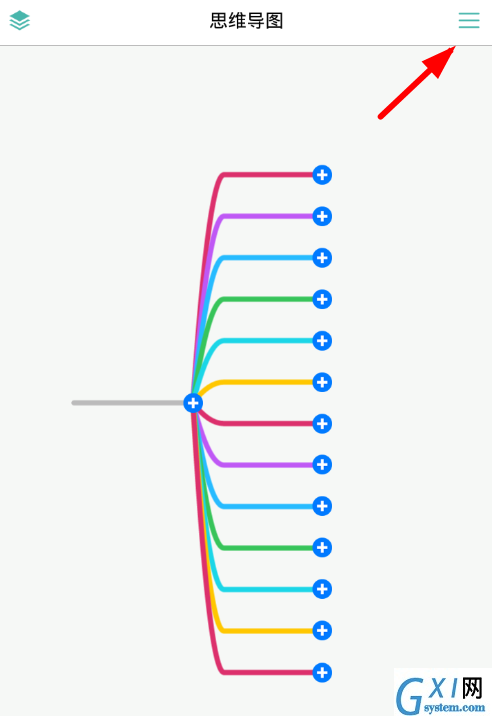
2、然后在功能列表页面里点击下方的“应用设置”功能,打开设置页面去调整功能选项的排序。
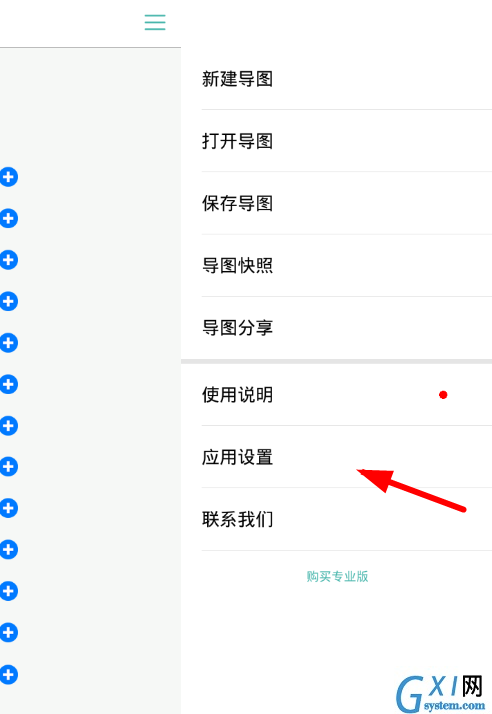
3、然后在设置页面里选择“分支功能选项排序”选项,就可以去其中对功能选项的列表进行排序了。
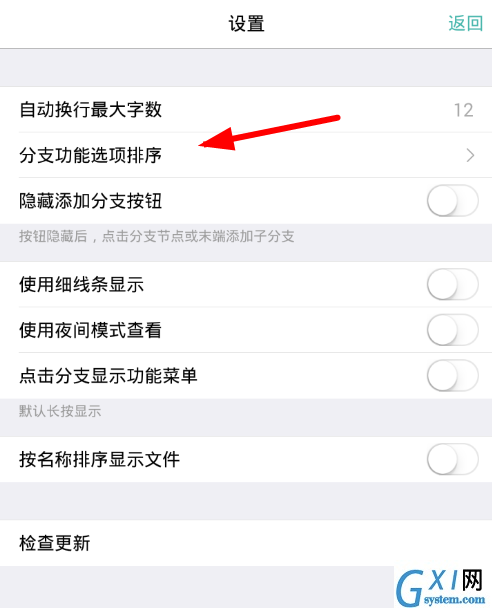
4、只需要你点击按住自己想调整位置的功能选项,进行拖动就可以调整功能的排序位置了。
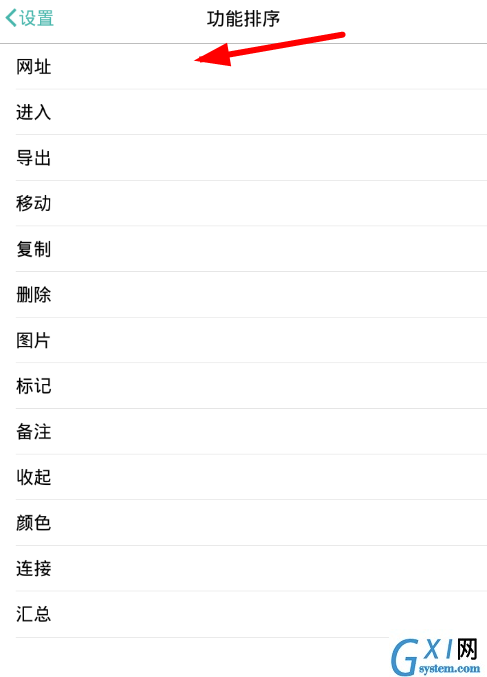
上面就是小编带来的思维导图调整功能选项排序的图文教程,有需要的朋友一起来学习吧。



























